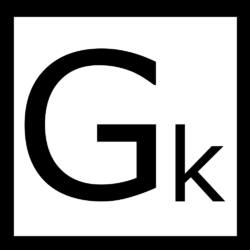こんにちは、クロガネです。
今回はWebサイトの閲覧での通信量を削減していきます。
単純な話、Webページの読み込みの仕方を工夫できるブラウザに切り替えます。
何がいいって、人によっては主な原因であるWebページ閲覧でかなりの削減が見込めます。
人によっては9割ぐらい減ります。減らないこともあります。
Chrome
有名なGoogle製のWebブラウザです。
実は通信料を圧縮する機能があります。
地味に削減してくれます。
1割くらいは減るんじゃね?
ぶちゃけ、一番手軽な手順である。
こいつは圧縮してもそこまで速度に影響しないスグレモノです。
圧縮はGoogleのサーバー経由でサイトに接続します。
じんわりと広まっているGoogleの陰謀論の一つです(笑)
データ収集される危険性は上昇します。
でも気にするかどうかじゃね?
ぶっちゃけAndroidを使ってる時点でGoogleに全身をゆだねてるしね。
そんなことよりキーボードのアプリ見直す方が先よ。
あと、Webページをオフライン用に保存することもできます。
時間をつぶすことができるWebページをいっぱい保存しておきましょう。
気取って勉強用のサイトを保存しておけばいいんじゃないでしょうか。
僕は気取っています。
Firefox
これも有名なブラウザのAndroid版です。
でも最近はちょっと無名でした。読み込みが遅いっていう暗黒期が長かったのでな。
Firefoxをわざわざ導入するメリットはおよそ2つあります。
1つ目はGoogleのような情報収集は行われていないことです。
まあ、今時気にする人はいませんが、若干の後ろめたい人はこちらでもよいでしょう。
って言ったけど、Beta版は統計情報を送ります。まあ、開発的には必要だしね。
通常版はしません。
2つ目のメリットは広告ブロックなどが可能です。
「アドオン」の導入ができます。Androidのブラウザで唯一でしょう。
この辺りは若干手間となりますが、結構便利です。
広告ブロックは「μblock」が最強です。
ほぼ全ての広告を除去してくれます。
画面の下にフワ~と出てくるあやつを除去できます。
広告除去はこのアドオンでほぼ決まりです。
アドオンはほかにもいっぱいあります。
入れれば入れるほど機能を追加できます。
勿論、入れれば入れるほど重くなります。
つーわけで適度に入れましょう。
今時は「NoMiner」、「SmartHTTPS」、「Skip Redirect」などなどもええんちゃうかな?
「NoMiner」は今流行りの仮想通貨の採掘を閲覧者にしてもらう機能を止めることが出来ます。
意外と国内サイトでも出会います。
なぜ入れる必要があるのかというと、CPU使用率がMAXになる場合が多いのでバッテリーをもりもり食べてくれます。楽しいね。
つーわけで、入れておけば安心ちゃうかね。
といっても、μblockでもがんばれば同じことは出来るかと。フィルターを自作するとのこと。僕はわかりません。
「SmartHTTPS」は接続するサイトをHTTPS通信に変更してくれます。
HTTPS通信は接続先のサイトを部分的に暗号化できます。
例えば、前に上げた「https://www.youtube.com/watch?v=VDm6p0xv-5o&t=4s」のURLだと、「?」以下の「v=VDm6p0xv-5o&t=4s」が暗号化されます。例えば勤務先とかのwi-fiで閲覧してたら「v=VDm6p0xv-5o&t=4s」部分は不明になります。とはいえ、youtubeを閲覧していることはもろばれです。
あと、パスワード入力とかも暗号化してくれます。大事なサイトへのログイン時にはHTTPSは必須かもしれません。
ただし、強制的にHTTPS通信にしておくと、たまにレイアウトが崩れるので適度にHTTPに戻しましょう。
「Skip Redirect」は海外サイトで頑張ってくれます。たまに見かける広告ページを介さないと到達できないサイトで広告ページをスキップできることがあります。
多分、仕組み的には「http://…/xxx=http://。。。」みたいなサイトで「http://。。。」だけを取り出してくれます。
実はGoogleの画像検索とかはこの類のURLになるのでGoogle検索ができなくなります。こやつも適度にOFFにしてやりましょう。
デメリットもあります。
こやつはBeta版です。バグとかはあるかもしれません。
こちらは容量を削減する機能はありません。
とはいえ、上記の広告削除機能のおかげで若干の通信容量は減るでしょう。
あと、画像をwi-fiで以外で表示しない、という設定もあります。
文章サイトしか見ない場合はこれも有効です。
後はChromeと比べて少し読み込みが遅いことでしょうか。
まあ、Chromeほどサクサクではないです。
実は、Beta版はQuantumタソが入ってます。詳しくはググってね。
通常版よりは軽いでしょう。ええやろ。
Opera mini
miniの方です。miniなしの方ではありません。
betaであるかどうかは好みでしょう。
普通ならbetaでなくてもいいです。
こいつの圧縮力は超強いです。
上記OperaMaxを作っていただけのことはあります。
圧縮率を最大にすれば9割方の通信を削減できます。
画像も低画質にして送ってくれる設定にできるので、1サイトが1MBを切ることがザラになります。
勿論、画像表示まで切ってしまうと100kb単位の通信になり感激できます。
デメリットも実はいっぱいあるんです。
レイアウトが崩れます(笑)予想以上に崩れます(爆)
たまに閲覧できないサイトが出来るレベルです(爆爆)
あと、リンクを押したときの移動が安定しないことと、検索ボックスとかWebページ上のボタンが機能しなくなることがあります。
Operaはちょっと前に中国に身売りしたのでログインがいるサイトの閲覧には怖いですね(偏見)。
ブログの類は見れるので時間つぶし系のWebページ閲覧には十分でしょう。
つーわけで「Opera mini」の利用できる条件は結構限定的です。
その他のブラウザと使い分けましょう。
どうせスマホでスッスと操作すればいいのです。大した手間ではありません。
使い分けは、普通の人なら
通常→Chrome
広告が邪魔なサイト→Firefox beta(μblock導入済み)
文字のみのサイト、レイアウトが崩れなかったサイト→Opera mini
Google陰謀説を信じる人はログインがいるサイトでもFirefoxを使うといいでしょう。
後ろめたい人は通常版のFirefoxに色々入れて設定も見直しましょう。
使い分けはこんな感じでしょうか。
人によって好みと状況の違いがあります。
自分に合った使い分けをしましょう。
あと、念のため、ブラウザのバックグラウンドでの通信も止めておいてもいいかもしれません。
ブックマークの動機とかは止まってしまうかもしれないけどね。
以上です。
それでは。クロガネでした。